黑群晖安装教程(黑群晖7.2安装教程)
- CPU:J4125 四核四线程
- 内存:8Gb DDR4(2400MHz)
- 硬盘:256Gb nvme sata(还支持一个2.5寸硬盘位)
- 网卡:螃蟹千兆网口x2
- TF卡插槽x1
- 支持Wifi和蓝牙4.2
- 主动散热:小风扇
- 电源:12V/2A
有想法搞台黑群晖玩玩的时候网上查了很多资料、看了很多配置,都不太满意,要不就是矿渣产品、还有的就是DIY配置体积太大、颜值不高,还有就是3D打印的纯固态NAS,总体满意就是钱包不允许啊。
我选择黑群晖的理想配置如下:
- 设备要小巧、不占地方、颜值高
- 功耗低、声音小,最好静音
- 性能够用即可
众里寻他千百度、蓦然回首我的GK55不就完美符合要求吗?除了硬盘位少一点,只有2个,网卡是千兆外其他都符合要求,那就折腾起来吧。
准备安装黑群晖
硬件准备工作如下:
- 一个U盘,用作引导系统用
- 一台有网的电脑
- 准备安装黑群晖的设备
软件准备如下:
- U盘引导镜像地址: https://github.com/wjz304/rr/releases
- 写盘工具下载:https://etcher.balena.io/
刷入群辉7.2系统
黑群晖刷机很简单,只要会装系统都能成功刷入黑群晖,大致步骤就是U盘写入引导文件,然后BIOS设置U盘启动,设置一下编译文件,开始写入群辉系统,设置群辉,即可!
- U盘插入电脑
- 修改引导从U盘启动。
- 开始编译群晖引导。
- 安装引导(选择中文后,按步骤一步一步来)。
第一步:下载镜像写入U盘
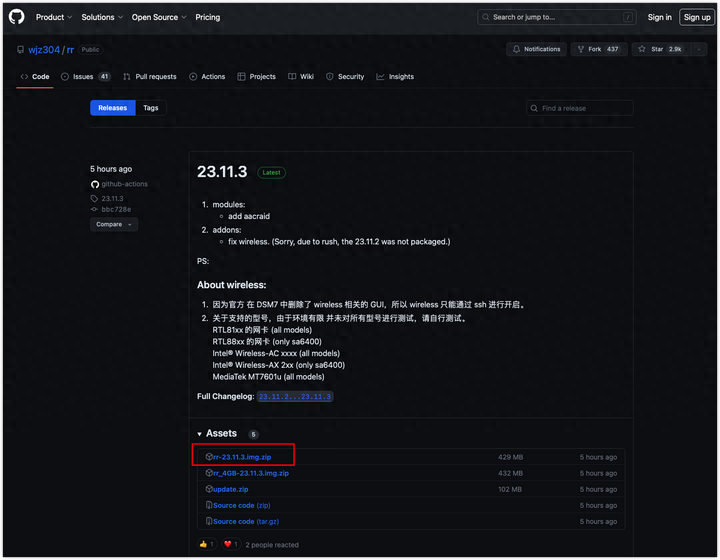
下载最新压缩包
这里使用的镜像是巴西大佬的汉化版,编译起来更方便点,下载完成后解压到桌面备用。
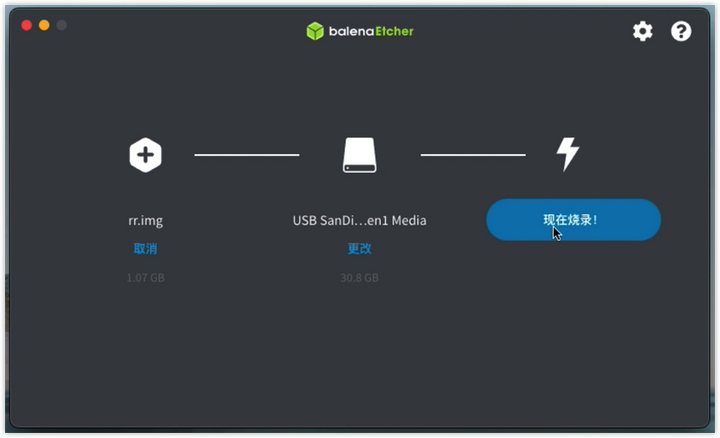
烧录镜像
插入U盘后,选择镜像文件、确认U盘,开始烧录,完成后关闭软件、弹出U盘即可。
第二步:U盘插入NAS设备设置开机启动
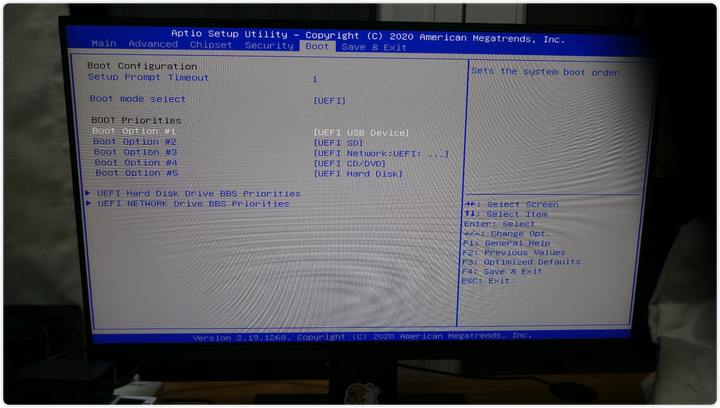
BIOS设置U盘启动
开机按DELETE按键进入BIOS设置,找到Boot选项,第一启动项设置成USB启动。
第三步:开始编译黑群晖引导
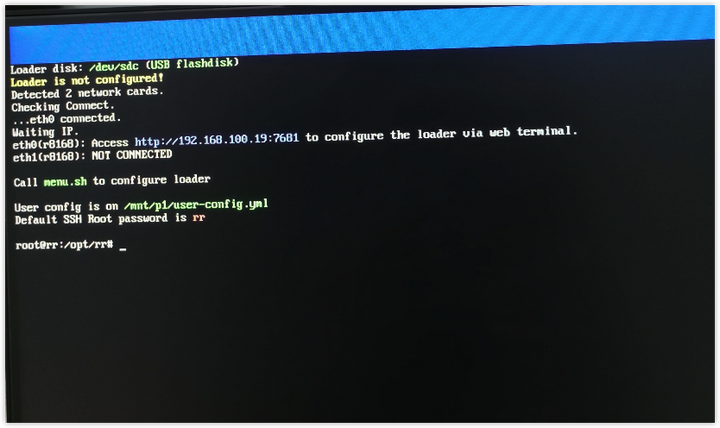
跑代码
设置好U盘启动后,重启设备、插入网线,等待跑完代码会出现一个本地IP地址,然后用电脑登录这个地址在线编译。
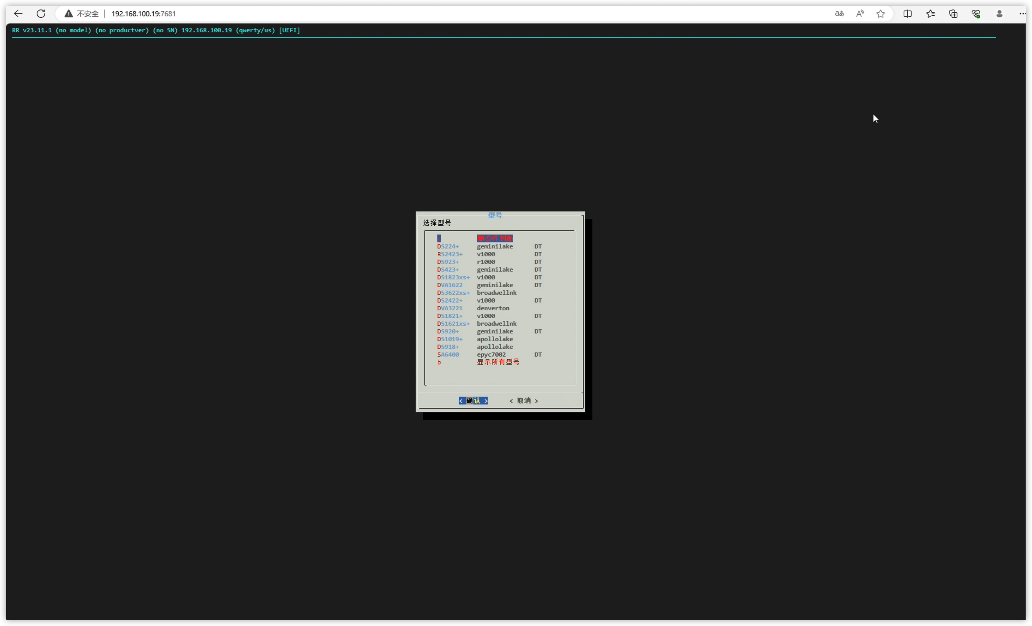
选择设备型号
先设置下语言,选择中文ZH-CN,然后会选择型号,这里用的比较多的是DS918+,不知道怎么选择可以选这个,有和群辉同CPU型号可以选择同型号的,这里我选DS920+
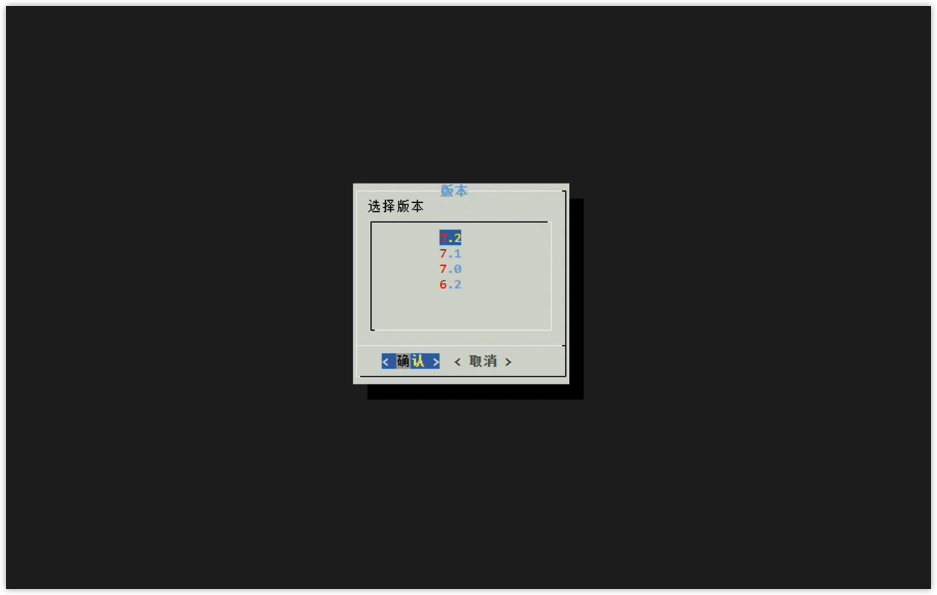
选择群辉版本
根据需要,建议选择最新的版本。
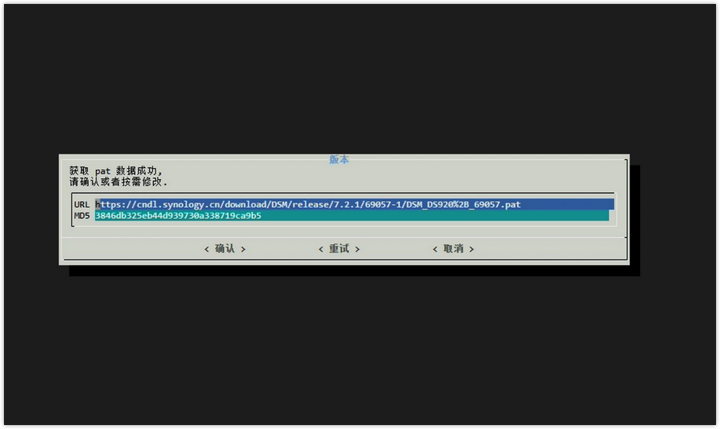
保持默认
保持默认,回车跳过
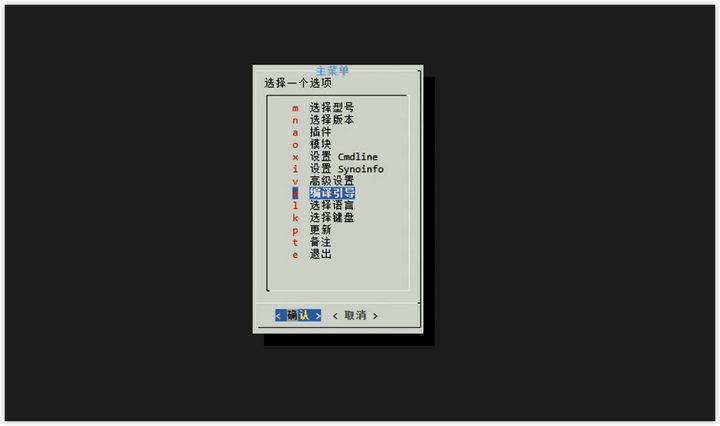
编译引导
来到编译引导了,回车即可,一般20秒左右完成编译。
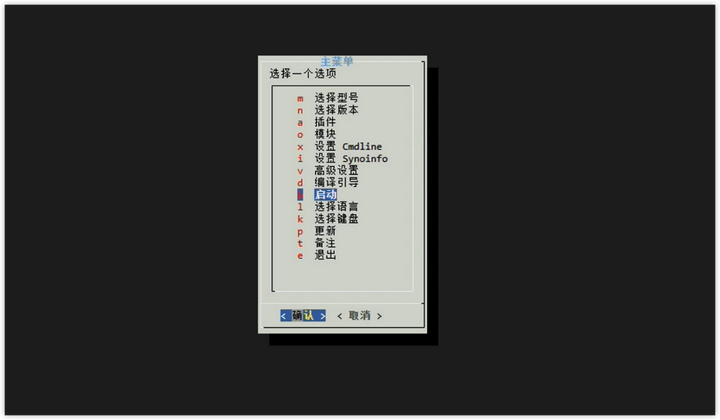
启动
不出意外的话,出现启动,证明编译引导成功了,回车即可。
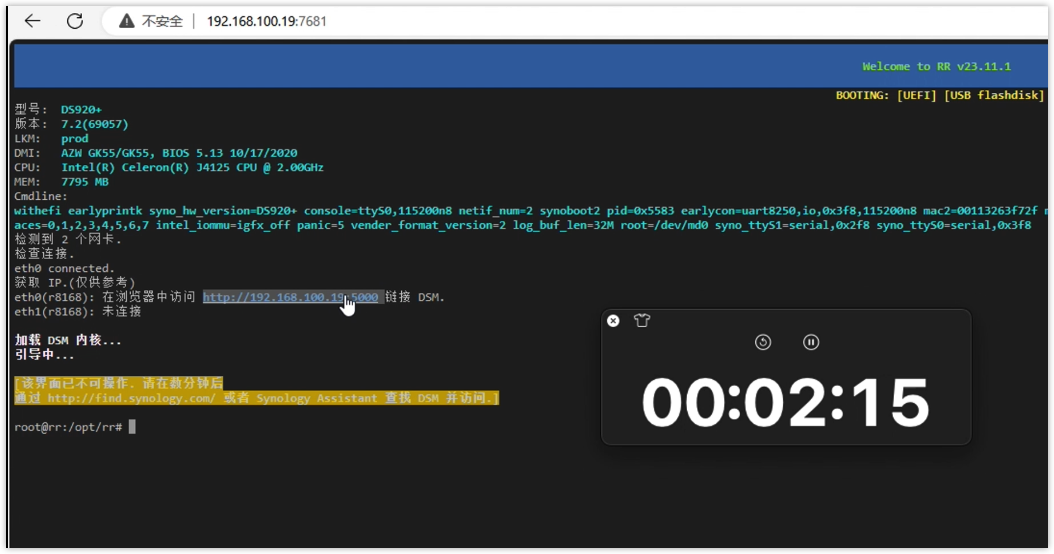
黑群晖,启动!
开始启动黑群晖系统,一般等待3分钟左右。
设置黑群晖系统
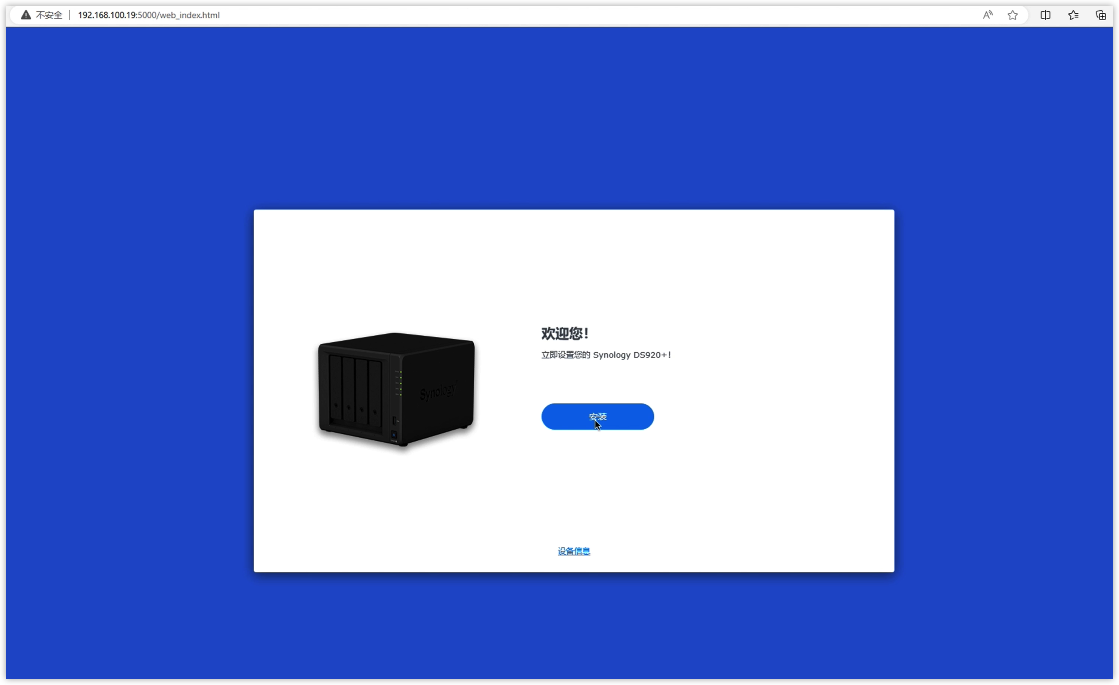
设置系统
访问出现的本地IP地址后进入群辉系统的安装设置界面

注意版本号
需要核对一下系统版本&版本号,是否和(黑群晖,启动!)图片一致,不一致会导致无法进入系统,这里在线安装和手动安装都可以,如果一致建议在线安装方便点。
忘记说了,硬盘前面U盘启动前需要提前安装好,群辉的系统是安装在每一块硬盘里面的,进入系统后需要设置储存池,U盘只是启动系统用的。
剩下几个步骤不配图了,根据提示确认删除硬盘资料、大概等待安装系统5分钟左右,刷新页面,然后设置账户和密码。
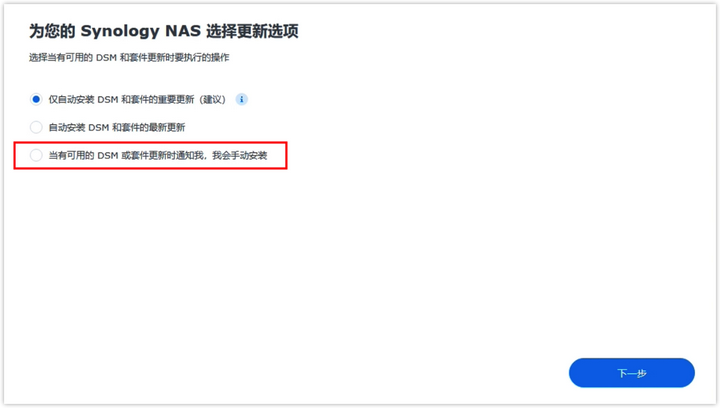
手动更新
和黑苹果一样,因为是黑群晖所以咱手动更新,自动更新可能会出问题。
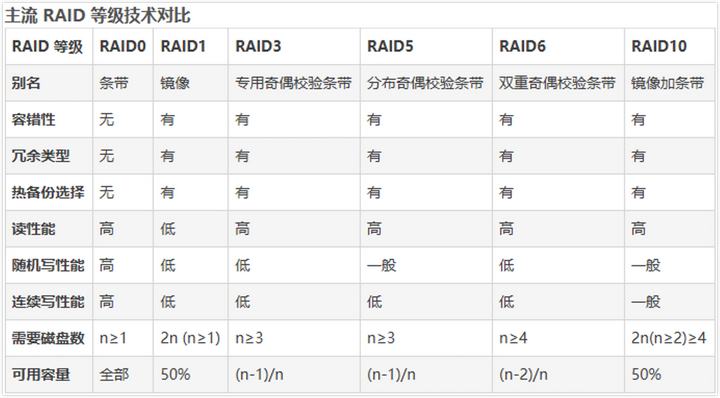
Raid方案
剩下的套件和群辉的账户信息都跳过即可,然后就可以进入群辉系统了,开始创建储存空间,默认是SHR,好像会根据你的磁盘数量来决定Raid几操作,这里我只有两块固态,默认给我设置Raid0了,太浪费了,我直接Raid1 不要保护、要容量!毕竟一款硬盘大几百呢。

群辉7.2系统
功耗&总结

待机功耗

